Verbinden met “LUMIX Lab”
 Verbinding maken met een smartphone (Bluetooth verbinding)
Verbinding maken met een smartphone (Bluetooth verbinding)
Er is nu ondersteuning beschikbaar voor “Panasonic LUMIX Lab” (“LUMIX Lab” hieronder), de smartphone-app. U kunt handelingen met [LUT-bibliotheek] uitvoeren en afbeeldingen overzetten door verbinding te maken met een smartphone waarop “LUMIX Lab” geïnstalleerd is.
“LUMIX Lab” installeren
“LUMIX Lab” is een applicatie voor smartphones die door Panasonic verstrekt wordt.
|
Ondersteund OS Android™: Android 10 of hoger iOS: iOS 15 of hoger |
-
Sluit de smartphone aan op een netwerk.
-
(Android) Selecteer “Google Play™ Store”.
(iOS) Selecteer “App Store”.
-
Voer “LUMIX” of “panasonic lumix lab” in het zoekvenster in.
-
Selecteer en installeer de “Panasonic LUMIX Lab”
 .
.
|
Raadpleeg voor informatie over de “LUMIX Lab” de volgende ondersteuningssite: https://panasonic.jp/support/global/cs/dsc/ (Alleen Engels) |
Verbinding maken met een smartphone (Bluetooth verbinding)
Volg een eenvoudige set-up procedure voor de verbinding (koppelen), om verbinding te maken met een smartphone die Bluetooth Low Energy ondersteunt.
 Als voor het eerst verbinding gemaakt wordt, zijn instellingen voor het koppelen nodig.
Als voor het eerst verbinding gemaakt wordt, zijn instellingen voor het koppelen nodig.
Bij de tweede en volgende verbindingen wordt de verbinding automatisch gemaakt wanneer u de Bluetooth-functie van de camera inschakelt.
|
Ondersteunde smartphones Android™: Android 10 of hoger met Bluetooth 4.0 of hoger (uitgezonderd die welke geen Bluetooth Low Energy ondersteunen) iOS: iOS 15 of hoger
|
-
Start “LUMIX Lab” op de smartphone.
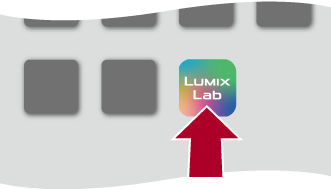
-
Bekijk de inhoud in de getoonde begeleiding en gebruik de app.
-
Ga naar het scherm [Camera] en selecteer [De camera koppelen].

(A) [De camera koppelen]
-
Zet de camera in de stand-by-status van Bluetooth koppelen.


 [
[![]() ]
]  [
[![]() ]
]  [Bluetooth]
[Bluetooth]  [Bluetooth-functie]
[Bluetooth-functie]  [ON]
[ON]
 De camera komt in de stand-by-status van koppelen.
De camera komt in de stand-by-status van koppelen.
 Wanneer de camera is gedetecteerd, wordt deze weergegeven in “LUMIX Lab”.
Wanneer de camera is gedetecteerd, wordt deze weergegeven in “LUMIX Lab”.
-
Selecteer de camera die moet worden aangesloten in “LUMIX Lab”.
 Koppeling wordt uitgevoerd wanneer u [Koppelen] selecteert in het bevestigingsscherm.
Koppeling wordt uitgevoerd wanneer u [Koppelen] selecteert in het bevestigingsscherm.
|
Als de Bluetooth functie ingeschakeld is maar geen verbinding met de smartphone tot stand gebracht is, verschijnt [
Als u probeert meer dan 16 smartphones te registreren, zal de registratie-informatie van de oudste het eerst gewist worden.
– [Frame.io-verbinding] |
 Beëindig de Bluetooth verbinding
Beëindig de Bluetooth verbinding
Om de Bluetooth verbinding te beëindigen, moet u de Bluetooth functie van de camera uitschakelen.

 [
[![]() ]
]  [
[![]() ]
]  [Bluetooth]
[Bluetooth]  [Bluetooth-functie]
[Bluetooth-functie]  Selecteer [OFF]
Selecteer [OFF]
|
|
 Het koppelen annuleren
Het koppelen annuleren
-
Annuleer de koppelingsinstelling van de camera.


 [
[![]() ]
]  [
[![]() ]
]  [Bluetooth]
[Bluetooth]  [Koppelen]
[Koppelen]  [Verwijderen]
[Verwijderen]
-
Selecteer de smartphone waarvoor het koppelen geannuleerd moet worden.
|
|
